Microsoft 365Salesforce CRM -asiakkaiden Copilot for Salesin käyttöönotto-oppaassa.
Tämän oppaan ohjeiden avulla voit ottaa Copilot for Salesin käyttöön Salesforce CRM -asiakkaillesi. Seuraavassa videossa on käyttöönottovaiheiden yleiskatsaus:
Edellytykset
- Integroidun sovelluksen Microsoft 365 -hallintakeskuksesta asentavan on oltava vuokraajan järjestelmänvalvoja. Miten vuokraajan järjestelmänvalvoja etsitään?
- Määrityskäytännön Teamsin hallintakeskuksessa luovan on oltava vuokraajan järjestelmänvalvoja.
- Sinun on määritettävä Copilot for Salesin käyttöoikeudet kullekin käyttäjälle, joka tulee käyttämään tuotetta. Lisätietoja käyttöoikeuksien määrittämisestä Microsoft 365 -hallintakeskuksessa
Vaihe 1: Asenna Copilot for Sales Outlookissa
Copilot for Salesin asennus Outlookissa
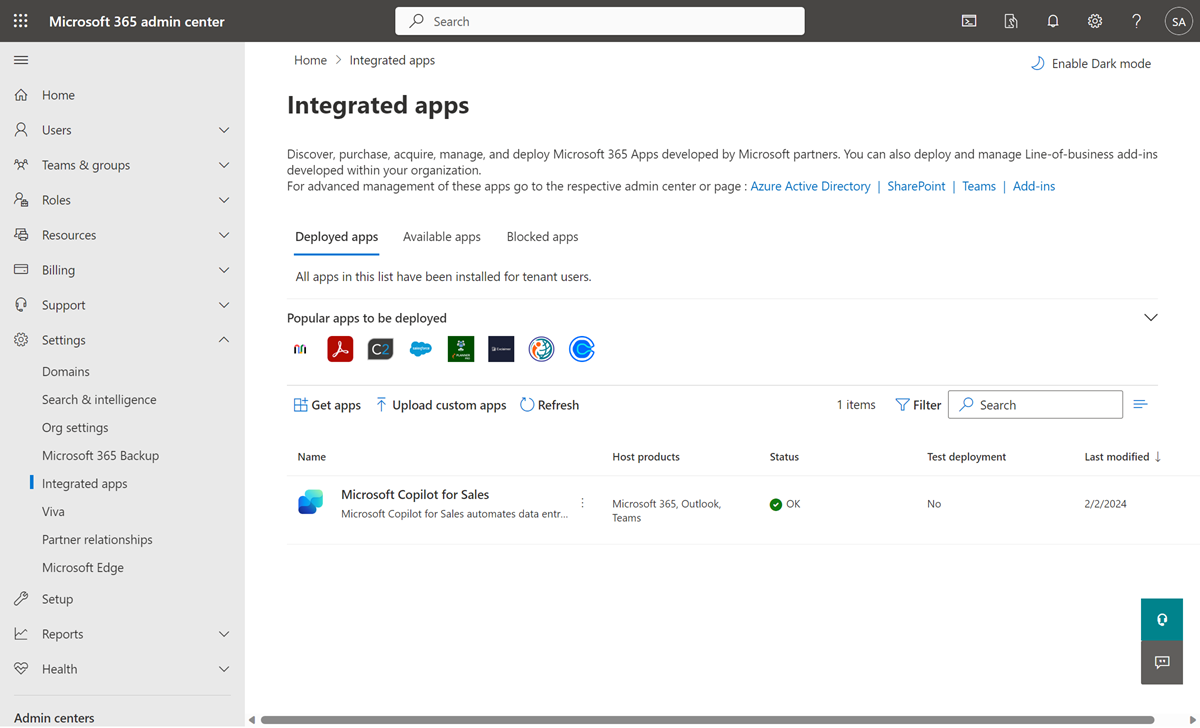
Muistiinpano
Voi kestää 24 tuntia, ennen kuin käyttäjät näkevät apuohjelman.
Vaihe 2: Luo määrityskäytäntö Copilot for Sales -sovelluksen automaattista Teamsiin asennusta ja kiinnitystä varten
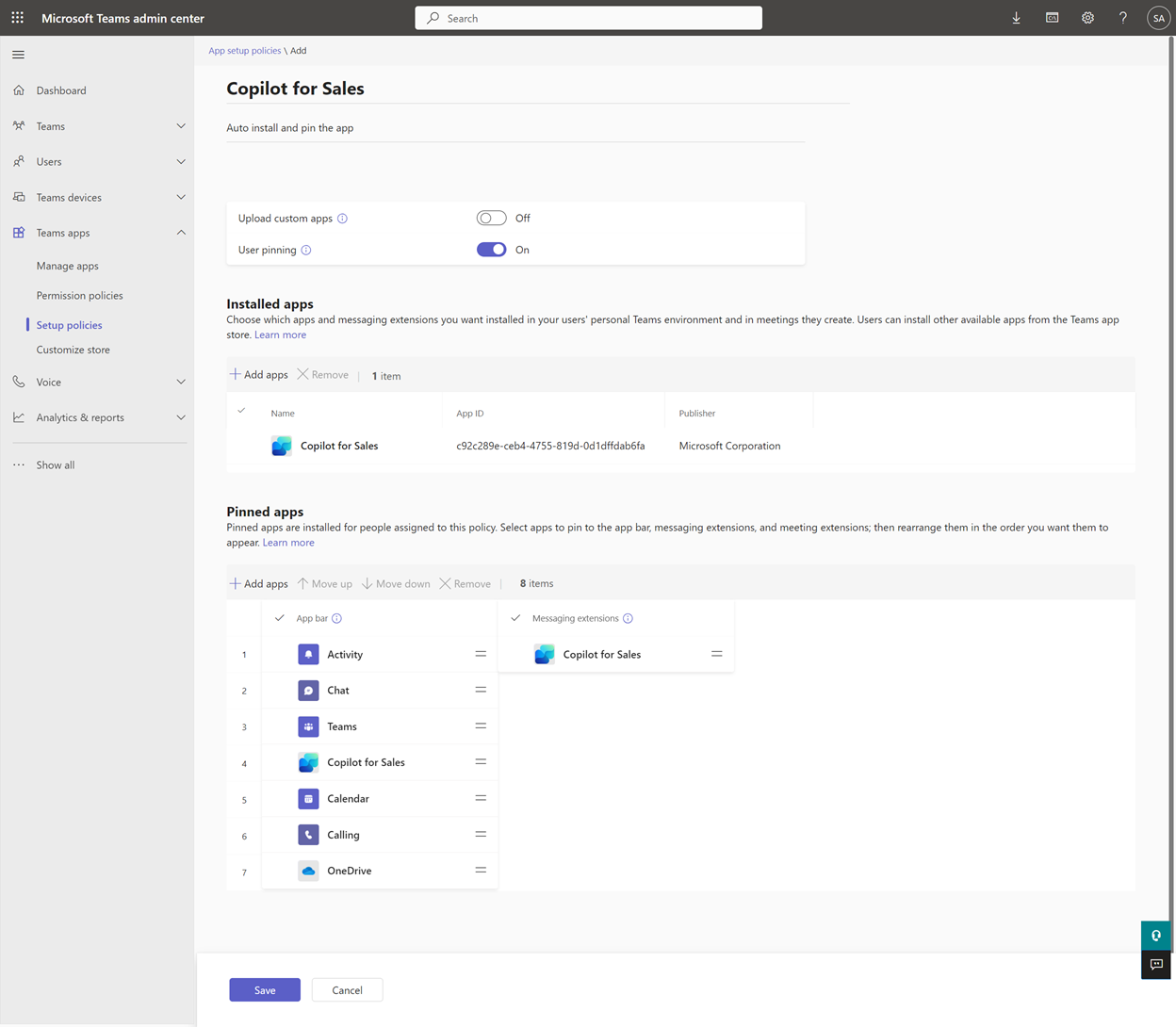
Vaihe 3: Teams-kokousten transkriptioiden ottaminen käyttöön
Ota Teams-puhelujen transkriptiot käyttöön, jotta Copilot for Sales voi luoda tapaamisen yhteenvedon, kun se lisätään tallennettuun Teams-tapaamiseen.
Kirjaudu Teamsin hallintakeskukseen.
Valitse vasemmassa ruudussa Kokoukset>Kokouskäytännöt.
Valitse Käytäntöjen hallinta -välilehdessä Yleinen (koko organisaatiota koskeva oletusarvo).
Vieritä Yleinen (koko organisaatiota koskeva oletusarvo) -sivulla alaspäin Tallenne ja transkriptio -osaan ja ota Transkriptio käyttöön vaihtopainikkeella.
Valitse Tallenna.
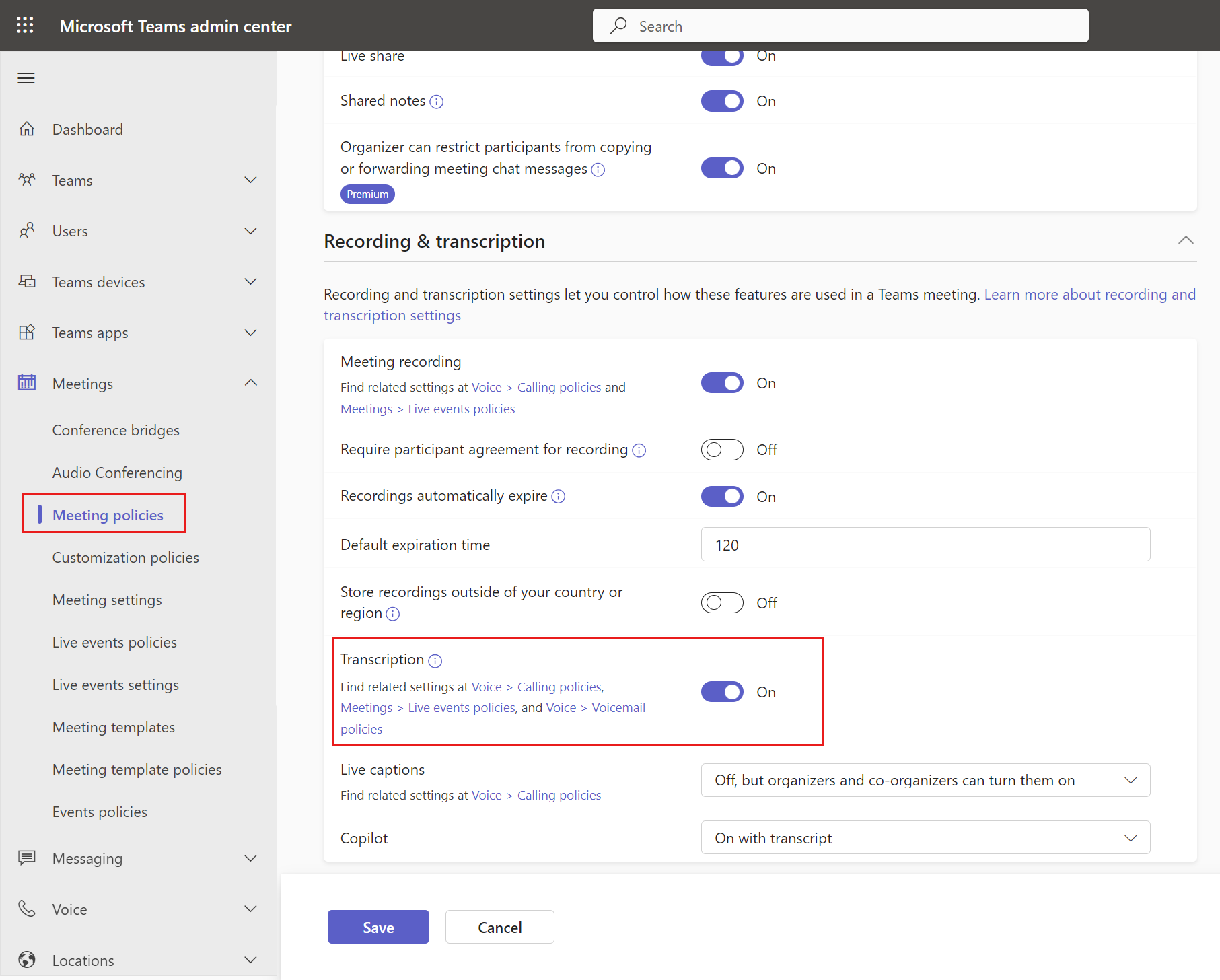
Vaihe 4: Käyttäjien oikeiden käyttöoikeusroolien vahvistaminen
Copilot for Sales käyttää organisaation olemassa olevia CRM:n käyttöoikeuksien valvontatoimia ja käyttäjäoikeuksia. Järjestelmänvalvojilla on oltava oikeat oikeudet CRM-järjestelmien mukauttamista varten ja käyttäjillä on oltava oikeat oikeudet CRM-järjestelmiensä tietueiden tarkastelemiseen, päivittämiseen ja luomiseen Copilot for Salesissa.
Salesforce-järjestelmänvalvojilla, joiden on mukautettava Copilot for Salesia, on oltava asianmukaiset oikeudet.
Copilot for Salesin käyttäjillä on oltava ohjelmointirajapinnat käytössä Salesforcessa, jotta he voivat käyttää Salesforcea ohjelmointirajapintojen avulla. Opi myöntämään ohjelmointirajapintakäyttöoikeudet.
Vaihe 5: Varmista, että Salesforce-liitin ei ole estetty Power Platformissa
Jos Power Platformissa on määritelty DLP-käytäntöjä msdyn_viva-ympäristölle, varmista, että Salesforce-liitin on sallittujen luettelossa. Lisätietoja Salesforce-yhdistimen sallimisesta DLP-käytännössä
Vaihe 6: Varmista, että Microsoft Power Platformin yhdistetty sovellus ei ole estetty Salesforcessa
Copilot for Sales muodostaa yhteyden Salesforcen CRM:ään käyttämällä Power Platform -yhdistintä. Varmista, että yhdistin on käytössä Copilot for Salesin käyttäjille.
Kirjaudu Salesforce CRM:ään järjestelmänvalvojana.
Valitse Määritys>Ympäristön työkalut>Sovellukset>Yhdistetyt sovellukset>Hallitut yhdistetyt sovellukset.
Varmista, että Microsoft Power Platform on mainittu Yhdistetyt sovellukset -luettelossa.
Huomautus
Jos Microsoft Power Platformia ei näy Yhdistetyt sovellukset -kohdassa, siirry Yhdistettyjen sovellusten OAuth-käyttö -sivulle ja valitse sitten Asenna Microsoft Power Platformille.
Voit tarkastella yhdistetyn sovelluksen tietoja valitsemalla Microsoft Power Platform.
Varmista OAuth-käytännöt-kohdassa, että olet määrittänyt seuraavat arvot:
Sallitut käyttäjät -arvoksi on määritetty Järjestelmänvalvojan hyväksymät käyttäjät ovat ennalta valtuutettuja tai Kaikki käyttäjät voivat tehdä valtuutuksen itse.
Huomautus
Jos Järjestelmänvalvojan hyväksymät käyttäjät ovat ennalta valtuutettuja valitaan, oikeudet on nimenomaisesti myönnettävä yksittäisille käyttäjille käytäntöjen käyttöoikeuksien joukon kautta.
IP-höllentäminen-arvoksi on asetettu Helpota IP-rajoituksia.
Päivitystunnuskäytäntö -arvoksi on asetettu Päivitystunnus on voimassa, kunnes se peruutetaan.
Varmista Istuntokäytännöt -kohdassa, että arvo aikakatkaisuarvoksi on asetettu Ei mitään.
Tarkista Profiilit- tai Käyttöoikeuksien joukot -kohdassa, onko profiileja tai käyttöoikeusjoukkoja luotu jo aiemmin vai ovatko nämä kohdat tyhjiä. Lisää tarkistuksen jälkeen sopiva kohde käyttäjille.
Vaihe 7: Ensimmäisen käyttäjän kirjautuminen
Kun ensimmäinen käyttäjä kirjautuu Salesforce CRM:ään Copilot for Sales -sovelluksesta Outlookissa tai Teamsissa, käynnistetään API-kutsu, joka valmistelee vuokraajalle msdyn_viva Dataverse-ympäristön Copilot for Salesin käytön aikana luotujen tietojen tallentamista varten.
Ympäristö valmistellaan palvelimesta palvelimeen (S2S) -todennuksella, mikä tarkoittaa, että kuka tahansa käyttäjä voi käynnistää prosessin. Ympäristön ohjelmointirajapinta valmistelee kokeiluympäristön ja määrittää järjestelmänvalvojan roolin ennalta määritetylle järjestelmänvalvojakäyttäjälle aloittavan käyttäjän sijaan. Lisätietoja arkkitehtuurista ja tietojen tallentamisesta on kohdassa Copilot for Sales -arkkitehtuuri.
Roolien hallinta valmistellussa ympäristössä
Copilot for Sales määrittää automaattisesti kaikki Power Platform -järjestelmänvalvojat ja Microsoft 365:n globaalit järjestelmänvalvojat järjestelmänvalvojan rooliin kokeiluympäristössä. Kun ympäristö on luotu, on suositeltavaa tarkistaa järjestelmänvalvojien luettelo asianmukaisten käyttöoikeustasojen varmistamiseksi.
Tärkeää
Power Platformin hallintakeskuksessa vuokraajan järjestelmänvalvojat voivat rajoittaa kokeiluympäristön luonnin järjestelmänvalvojille. Nykyisen valmistelutyönkulun vuoksi tämä asetus kuitenkin ohitetaan, koska järjestelmä määrittää ennalta määritetyn järjestelmänvalvojan valmistelun aikana. Tämä tarkoittaa sitä, että vuokraajan järjestelmänvalvojat eivät voi estää näiden ympäristöjen luomista.
Vaihe 8 (valinnainen): Mukauta Copilot for Salesia
Järjestelmänvalvojan asetukset määrittävät myyjän Copilot for Sales -kokemuksen Outlookissa ja Teamsissa. Voit mukauttaa Copilot for Salesia täyttämään organisaatiosi tarpeet.
Ota tekoälyavustajan ominaisuudet käyttöön
Voit määrittää tekoälyominaisuuksia Copilot for Salesissa käyttämään tekoälyominaisuuksia, jotka ovat esiversiotilassa tai yleisesti saatavilla.
Lomakkeiden ja kenttien mukauttaminen
Copilot for Sales on oletusarvoisesti määritetty sallimaan käyttäjien tuottavana oleminen. Lomakkeiden ja kenttien mukauttaminen tarvittaessa on mahdollista.
Integrointi muihin sovelluksiin
Voit integroida Copilot for Salesin muihin sovelluksiin laajentaaksesi Copilot for Salesin ominaisuuksia.
Vaihe 9: Toivot käyttäjät tervetulleeksi Copilot for Salesiin
Nyt kun olet asentanut ja määrittänyt Copilot for Salesin Outlookissa ja Teamsissa, kutsu myyjäsi käyttämään sitä. Esimerkki jaettavasta sähköpostiviestistä.
Tärkeää
Sovelluksen näkyviin tuleminen Outlookissa ja muissa Microsoft 365 -sovelluksissa voi kestää jopa 48 tuntia. Jos käyttäjät eivät näe sovellusta 48 tunnin kuluttua, syynä voi olla julkisen liitteiden käsittelyn käytäntö. Lisätietoja: Miksi käyttäjät eivät näe Copilot for Sales -sovellusta Outlookissa, kun se on otettu käyttöön?
Community
Kehotamme kaikkia Copilot for Salesin käyttäjiä käymään Copilot for Salesin yhteisössä ja rekisteröitymään sinne. Yhteisössä on
keskustelupalstoja, joissa voi olla yhteydessä vertaisryhmiin ja keskustella jaetuista kokemuksista
keskustelupalstoja, joissa voi osallistua yleisiä ongelmia koskeviin keskusteluihin ja saada niitä koskevaa tukea. Microsoftin asiantuntijatiimi tarkastelee näitä keskusteluja säännöllisesti.
tiloja ideoiden jakamiseen ja vuorovaikutukseen tuotekehitystiimin kanssa.